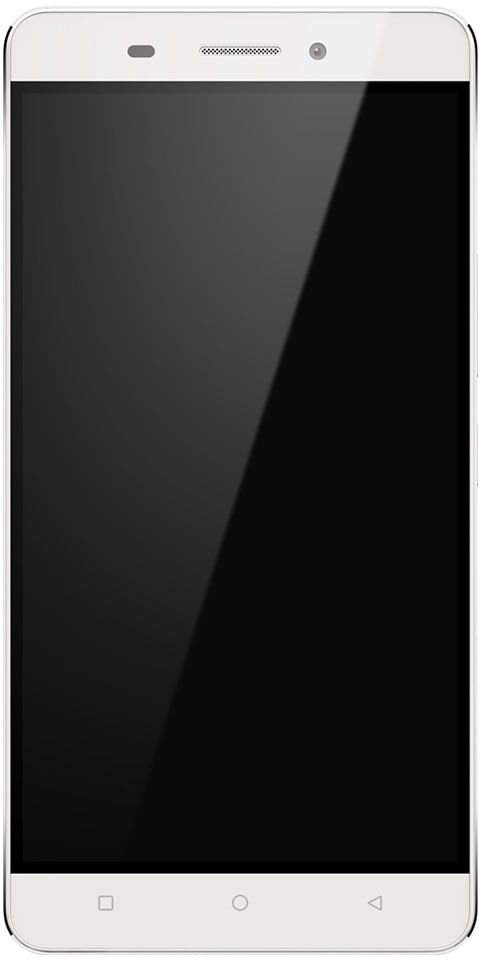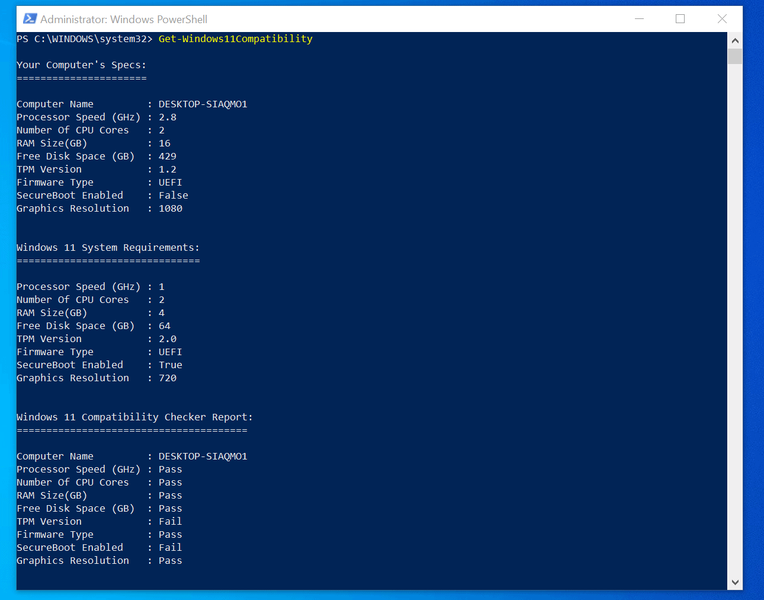Slik løser du problemer med Runtime Broker
Etter å ha lest denne guiden, kan du støte på en Runtime Broker-prosess i Oppgavebehandling-vinduet. Men du lurte på hva det var - og hvorfor det bruker CPU-bruken din. Så i denne veiledningen finner du alle svarene på spørsmålene dine:
Hva er Runtime Broker?
Det er en offisiell Microsoft-kjerneprosess som starter i Windows 8 og fortsetter i Windows 10. Runtime-megleren brukes imidlertid til å sjekke om universelle apper du fikk fra Windows Store - som ble kalt Metro-apper i Windows 8 –Erklarer alle rettigheter. Som om de har tilgang til posisjonen din eller mikrofonen din. Selv om den kjøres i bakgrunnen hele tiden, vil du sannsynligvis se aktiviteten stige når du starter en universell app.
Hvorfor bruker det minne?
Når den er inaktiv, opprettholder Runtime Broker en veldig lav minneprofil. Det tar imidlertid 20-40 MB. Etter at du har startet en universell app, vil du se minnebruk hvor som helst fra 500-700 MB.
Nintendo Switch Spill Wii-spill
Å starte ekstra universelle apper kan ikke føre til at Runtime Broker bruker mer minne. Også når du lukker alle åpne universelle apper, kan Runtime Brokers minnebruk falle ned til 20-40 MB-serien.
Hvorfor bruker den min CPU-bruk?

Når den bare kjøres i bakgrunnen, bruker Runtime Broker 0% av CPUen din. Hver gang du starter en universell app, kan bruken kort stige til 25-30% og deretter slå seg ned igjen. Det er imidlertid normal oppførsel. Hvis du merker at Runtime Broker kontinuerlig samtaler 30% eller mer av CPUen din. Eller hvis det viser høyere enn forventet minnebruk, som øker bruken når du ikke har en universell app som kjører, er det få grunner bak dette.
Hvis du nylig har oppgradert til Windows 10, kan du legge merke til at Windows viser deg sporadiske tips gjennom varsler. Av en eller annen grunn fungerer denne aktiviteten som en universell app og engasjerer Runtime Broker-prosessen. Du kan løse dette etter at du har deaktivert tips. Gå til Innstillinger> System> Varsler og handlinger, og deaktiver deretter alternativet Få tips, triks og forslag når du bruker Windows.
Det er også mulig at du har en app som ikke oppfører seg, og som får Runtime Broker til å bruke mange ressurser enn den burde. Hvis det er situasjonen, kan du begrense appen som oppretter problemet. Du vet også at appen er oppdatert til den nyeste versjonen. Hvis det ikke fungerer, kan du prøve å avinstallere eller installere appen på nytt. Når det mislykkes, må du sørge for at utvikleren får vite om problemet (og hvis du ikke vil ha det, avinstaller det i mellomtiden).
showbox-server ikke tilgjengelig
Kan jeg slå av Runtime Broker?
Nei, du kan ikke slå av den. Og du burde ikke uansett. Det er viktig for å sikre sikkerheten og personvernet ditt etter at du har utført universelle apper. Den er også veldig lett når den kjøres ordentlig, så det er ikke mye grunn til å slå den av. Hvis du synes det fungerer underlig, kan du alltid drepe Runtime Broker-prosessen etter å ha høyreklikket på den i Oppgavebehandling og deretter velge Avslutt oppgave.
Etter en stund starter Runtime Broker automatisk igjen. Bare husk at universelle apper i de få øyeblikkene til det starter på nytt, ikke har tilgang til vellykkede tillitsinnstillinger og kanskje ikke kjører i det hele tatt.
Er dette et virus eller ikke?
Prosessen er en offisiell Windows-komponent. Det er imidlertid mulig at et virus kan erstatte den virkelige Runtime Broker med en egen kjørbar. Vi kan ikke se noen rapporter om virus som kaprer denne prosessen. Hvis du vil være sikker, kan du sjekke det ut Runtime Brokers nederst på filplasseringen. Høyreklikk Runtime Broker i Oppgavebehandling og velg alternativet Åpne filplassering.
Hvis filen er lagret i Windows System32-mappen, kan du være sikker på at du ikke har å gjøre med et virus.
Konklusjon:
Alt handler om det. Hvis du vil dele noen annen metode eller tips angående artikkelen, så gi oss beskjed nedenfor. For ytterligere spørsmål og spørsmål, gi oss beskjed i kommentarfeltet nedenfor!
Les også: